在电脑上安装软件的时候,如果不小心可能就会安装到捆绑的垃圾广告插件或软件.那么遇到这种情况,win10电脑垃圾广告怎么删除呢?下面小编就教下大家删除或阻止垃圾广告弹窗的方法.
相信不少网友都有被垃圾广告弹窗侵扰过 , 有时候会非常影响到我们的电脑使用体验 。 有网友反映自己卸载后还是会自动安装垃圾广告插件或软件 , 那么win10电脑垃圾广告怎么删除呢?下面小编就教下大家删除或阻止垃圾广告弹窗的方法 。
方法一:启用弹出窗口阻止程序
【win10去除广告弹窗 详解win10电脑垃圾广告怎么删除】1、打开开始菜单 , 选择控制面板打开 , 左键双击:Internet选项 。
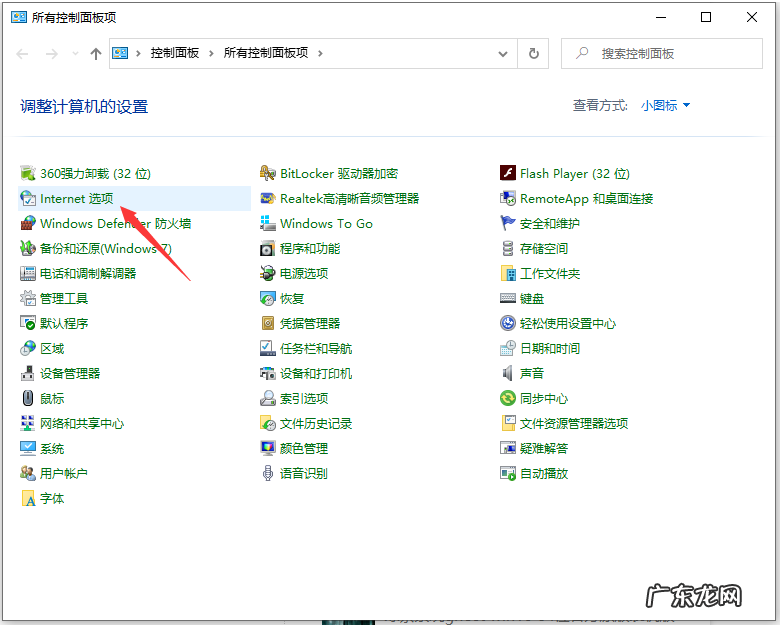
文章插图
2、在打开的Internet 属性窗口 , 点击:隐私 , 在隐私标签下 , 点击:启用弹出窗口阻止程序(B) , 打上勾 。

文章插图
3、参照以下图中的设置 , 阻止弹窗广告弹出 , 然后点击应用-确定即可 。 (你也可以选择更高等级)

文章插图
方法二:删除弹窗广告
1、在状态栏上右键打开“任务管理器” , 也可以直接按下【Ctrl+Shift+ESC】组合键快速打开 。 然后找到弹窗广告的进程 , 选择【打开文件所在的位置(O)】 , 就可以快速定位到弹窗广告的模块 。
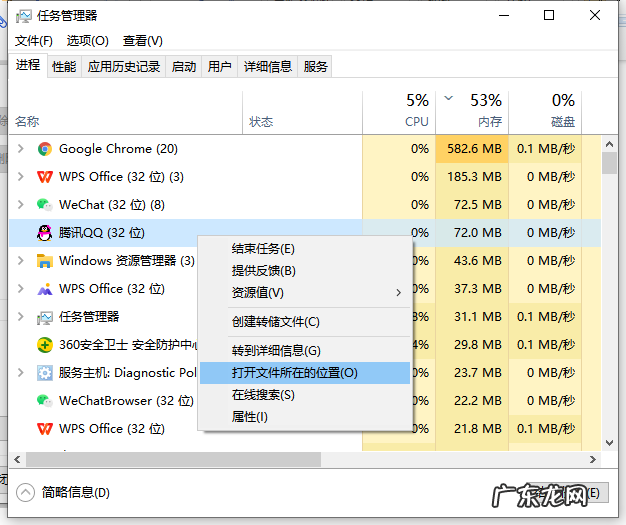
文章插图
2、然后进行删除即可 , 如果删除不了的话 , 那就使用管理员权限 , 或者右键属性选择编辑相应的操作权限 。
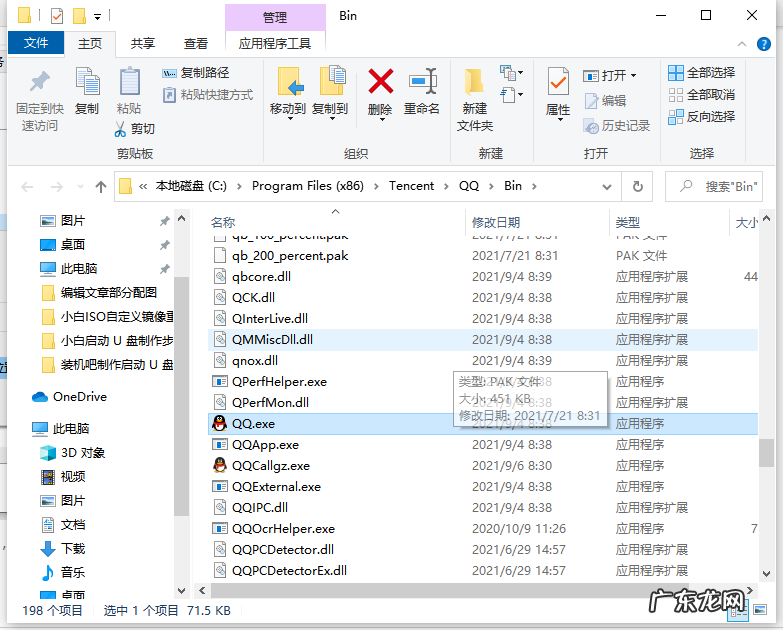
文章插图
方法三:禁用广告软件自启动
1、参照方法二中打开任务管理器 , 找到启动项 , 然后找到弹窗广告的开机启动项 , 选择禁用即可 。
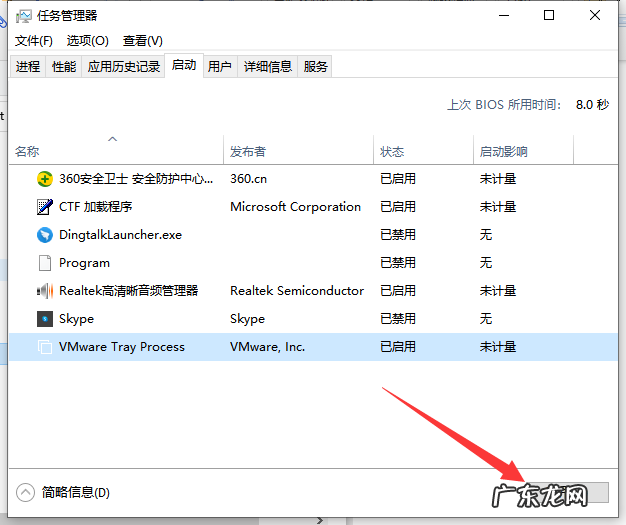
文章插图
方法四:第三方软件拦截垃圾广告
可以借助360卫士 , 腾讯管家 , 使用工具的体验还有软件拦截的功能 , 帮助拦截弹窗广告 。

文章插图
以上便是删除或阻止垃圾广告弹窗的方法 , 有需要的小伙伴可以参照教程进行操作 。
- 台式电脑密码忘了怎么解除 教你win10台式电脑怎么设置锁屏密码
- 联想y7000不能重装系统 y7000p重装win10系统详细教程
- mac只装win10单系统 mac装windows10系统教程
- 如何关闭电脑乱七八糟的弹窗 电脑广告太多怎么办
- win10系统中断进程占用cpu win10系统中断cpu占用100%怎么解决
- win10开机黑屏很久才有画面 win101909安装过程黑屏正常吗
- win10系统重置步骤 windows10如何恢复出厂设置
- 小狗的身上异味重该怎么去除
- 电脑怎样拦截所有广告 详解电脑广告弹窗怎么拦截win10系统
- win7升级win10会卡吗 win10现在建议升级到win11吗的具体介绍
特别声明:本站内容均来自网友提供或互联网,仅供参考,请勿用于商业和其他非法用途。如果侵犯了您的权益请与我们联系,我们将在24小时内删除。
